Если вы используете веб-сайт WordPress, крайне важно обеспечить безопасность вашей базы данных. Одной из эффективных мер для достижения этой цели является изменение префикса таблицы по умолчанию. В последующем обсуждении мы объясним процесс изменения префикса таблицы WordPress, включающий несколько простых шагов.

Изменение префикса таблицы WordPress — относительно простая процедура, хотя и требующая тщательного соблюдения предоставленных инструкций во избежание возможных ошибок.
Однако, прежде чем углубляться в подробное описание этого процесса, давайте сначала установим определение префикса таблицы WordPress и представим некоторые ключевые соображения, которые следует учитывать, прежде чем приступать к этой модификации. Впоследствии мы рассмотрим три различных подхода, с помощью которых вы можете лично выполнить изменение префикса таблицы WordPress.
Зачем менять префикс таблицы WordPress?
Префикс таблицы WordPress служит отличительным идентификатором для каждой таблицы в вашей базе данных WordPress. По умолчанию префикс таблицы настроен как wp_.
Создавайте потрясающие сайты
С лучшим бесплатным конструктором страниц Elementor
Начать сейчасТем не менее, этот предварительно настроенный параметр подвергает ваш сайт потенциальным атакам, поскольку злоумышленники знают о префиксе и могут легко его использовать. Следовательно, если защита вашего сайта WordPress имеет первостепенное значение, крайне важно изменить префикс таблицы по умолчанию.
Когда вы должны изменить префикс таблицы WordPress?
Изменение префикса таблицы WordPress допустимо в любой момент; тем не менее, как правило, рекомендуется выполнить эту задачу во время первоначальной установки WordPress. Таким образом, проблемы, связанные с изменением префикса для уже установленного веб-сайта, снимаются.
Для людей, приступающих к своей первой установке WordPress, процедура проста. Просто следуйте предоставленным инструкциям и введите новый префикс таблицы при появлении запроса.
Однако если вы попытаетесь изменить префикс таблицы WordPress для существующего сайта, необходимо предпринять дополнительные меры. Эти дополнительные шаги будут рассмотрены в последующих разделах этого поста.
Что нужно учитывать перед изменением префикса таблицы WordPress
Перед изменением префикса таблицы в WordPress необходимо принять во внимание несколько важных соображений.
Прежде всего, очень важно создать резервную копию вашей базы данных WordPress. Таким образом, в случае возникновения каких-либо проблем или осложнений во время процесса, вы сможете быстро восстановить свой сайт до прежнего состояния.
Во-вторых, важно признать, что изменение префикса таблицы WordPress сделает любые активные в настоящее время плагины или темы неработоспособными. Это связано с тем, что все они хранятся в базе данных под существующим префиксом таблицы.
Следовательно, если вы решите продолжить изменение префикса таблицы WordPress, необходимо будет деактивировать, а затем повторно активировать все существующие плагины и темы. Дальнейшие шаги для выполнения этого действия будут рассмотрены далее в этой статье.
В-третьих, необходимо отметить, что изменение префикса не обеспечит комплексного решения для предотвращения хакеров, которые уже способны использовать ваш сайт с помощью SQL-инъекций. Тем не менее, это эффективно предотвращает автоматизированные атаки ботов, которые составляют большинство попыток взлома.
Кроме того, очень важно убедиться, что префикс, указанный в вашем файле wp-config.php, совпадает с префиксом, используемым в вашей фактической базе данных, и что каждая таблица использует один и тот же префикс. Несоблюдение последовательности в этом отношении приведет к поломке вашего веб-сайта. Учитывая возможность непреднамеренного нанесения ущерба, рекомендуется воздерживаться от внесения таких изменений, если вы не имеете четкого представления о процессе.
Наконец, стоит упомянуть, что если вы часто выполняете операции с базой данных, запросы, с которыми вы сталкиваетесь в Интернете, обычно формулируются с использованием префикса по умолчанию. Следовательно, изменение префикса может создать неудобства в таких сценариях.
Теперь, когда мы рассмотрели основные аспекты, давайте приступим к изучению процесса изменения префикса таблицы WordPress.
Изменить префикс таблицы WordPress
Способ 1 - Вручную
Первоначальный метод, который мы рассмотрим, предполагает использование FTP для прямого изменения файла wp-config.php в Kinsta . Мы выступаем за использование MyKinsta в качестве предпочтительного подхода для этого предприятия. Следующие шаги описывают процедуру:
После успешного входа перейдите на левую боковую панель и выберите «Сайты», а затем выберите конкретный сайт, для которого вы собираетесь изменить префикс WordPress. Нажмите «Информация». Прокрутите вниз, чтобы найти раздел с надписью «SFTP/SSH», и тщательно скопируйте соответствующую информацию, включая хост, имя пользователя, пароль и порт.
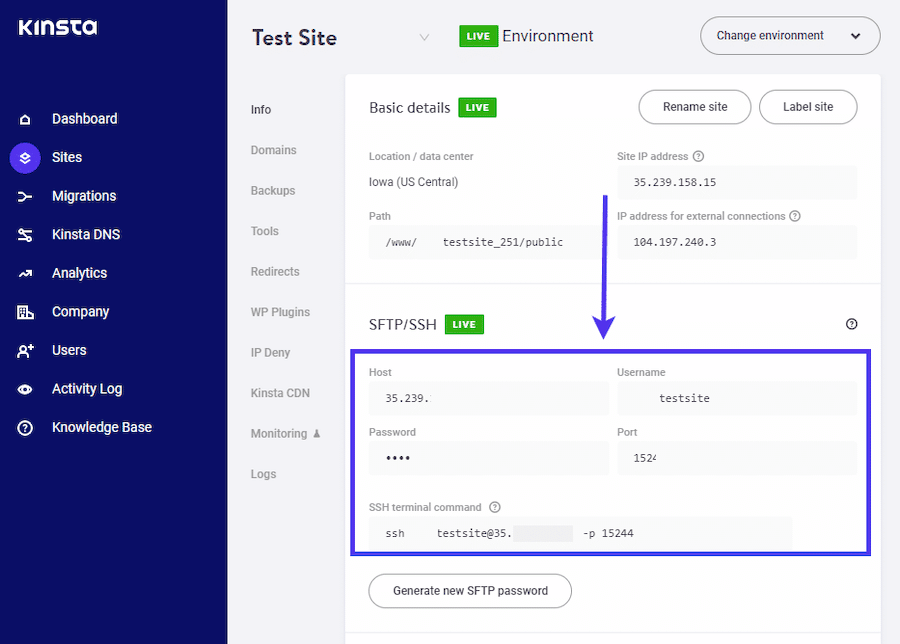
В настоящее время вам необходимо использовать эту информацию, чтобы инициировать сеанс входа в систему в FTP-клиенте. Мы предлагаем использовать FileZilla для этой цели. После установки вышеупомянутого программного обеспечения запустите приложение и введите соответствующие данные из MyKinsta в специальные поля, предназначенные для хоста, имени пользователя, пароля и порта. Затем нажмите на опцию «Быстрое подключение».
В качестве альтернативы альтернативный подход включает удобное завершение первого и второго шагов с помощью cPanel. Чтобы выполнить этот метод, войдите в свою учетную запись хостинга, войдя в систему, перейдя к интерфейсу cPanel и приступив к доступу к функциям файлового менеджера.
После того, как вы вошли в систему, вы найдете список файлов с правой стороны. Найдите файл wp-config.php и сохраните его на свой компьютер, щелкнув его правой кнопкой мыши и выбрав в меню пункт «Загрузить».
Для начала откройте файл wp-config.php с помощью текстового редактора, например Sublime Text.
$table_prefix = ‘wp_’; Найдите строку, содержащую « wp_ », и замените ее новым префиксом, который вы предпочитаете. Не забудьте сохранить файл после внесения изменений.
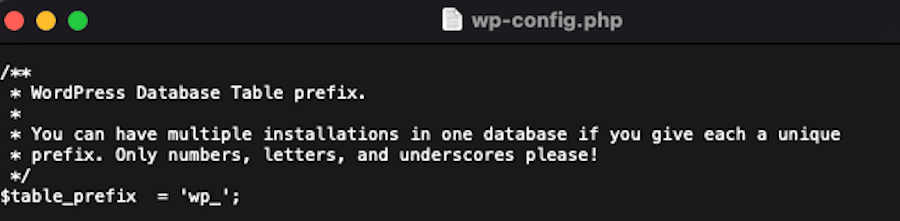
Теперь откройте FileZilla и найдите файл wp-config.php на своем компьютере. Используйте мышь, чтобы щелкнуть по нему правой кнопкой мыши, а затем выберите в меню пункт «Загрузить».
Следующее, что вам нужно сделать, это изменить начальную часть имен для всех таблиц в вашей базе данных WordPress. Таблицы, которые поставляются с WordPress по умолчанию, имеют такие имена, как:
- wp_commentmeta
- wp_comments
- wp_links
- wp_options
- wp_postmeta
- wp_posts
- wp_terms
- wp_term_relationships
- wp_term_taxonomy
Вы также должны быть осторожны с любыми дополнительными таблицами, созданными плагинами, которые не являются частью списка по умолчанию.
Чтобы изменить начальную часть имен таблиц, вам необходимо получить доступ к вашей базе данных. Вы можете сделать это с помощью phpMyAdmin в cPanel. В качестве альтернативы, если вы используете MyKinsta, вы также можете получить прямой доступ к базе данных. Вот как: войдите в свою учетную запись, перейдите в раздел Сайты> Ваш сайт> Информация и щелкните ссылку с надписью Открыть phpMyAdmin.
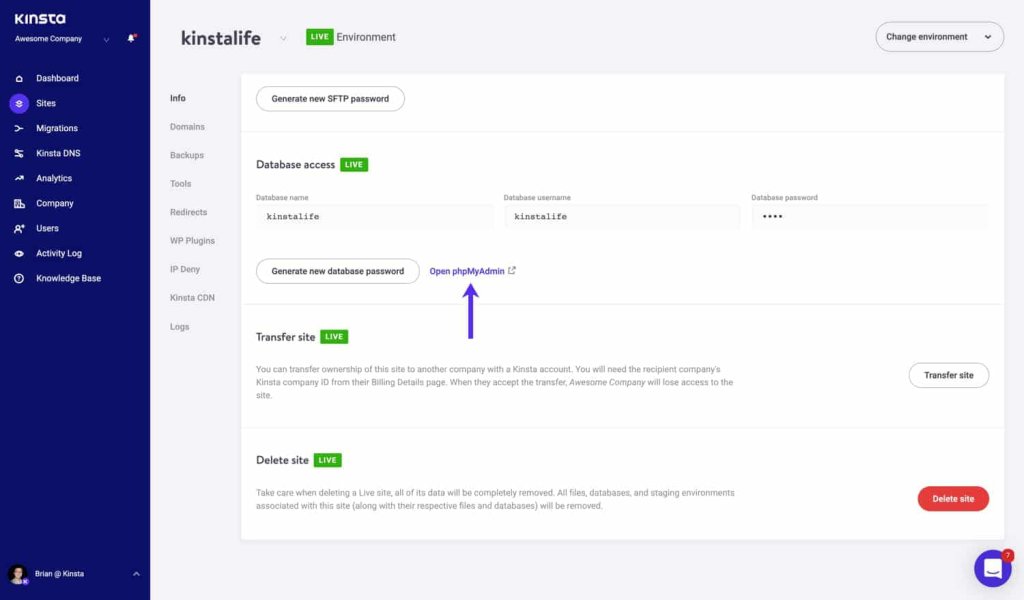
Чтобы сделать это проще, вот как вы можете это сделать: Сначала найдите имя базы данных в левой части экрана и щелкните по нему. Затем перейдите в верхнюю часть страницы и нажмите на вкладку с надписью «SQL». Как только вы окажетесь там, вы увидите текстовое поле. Просто введите запрос, который вы хотите ввести.
RENAME table wp_xxxx TO newprefix_xxxx; Замените « new prefix » фактическим префиксом, который вы хотите использовать. Например, если вы хотите изменить префикс для таблицы wp_comments, после внесения изменений он станет « newprefix_comments ».
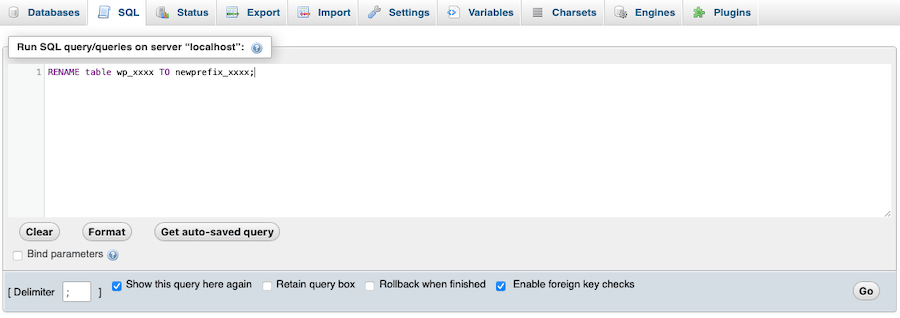
После этого нажмите кнопку Перейти.
Сделайте то же самое для всех таблиц WordPress в вашей базе данных, заменив «wp_» на новый префикс.
Убедитесь, что вы также ищете в опциях и таблицах пользовательских метаданных старый префикс, чтобы убедиться, что вы все обновили правильно.
Способ 2 — использование плагина
Если вы не чувствуете себя уверенно, работая с кодом или напрямую обращаясь к базе данных, есть еще один способ изменить префикс WordPress. Вы можете использовать плагин под названием Brozzme DB Prefix & Tools Addons . Он прост в использовании, и мы рекомендуем его для этой задачи.

Чтобы начать, выполните следующие действия:
Установите и активируйте плагин. Вы можете сделать это в админке WordPress.
- Перейдите в Плагины > Добавить новый.
- Найдите «Brozzme DB Prefix & Tools Addons».
- Нажмите «Установить сейчас», а затем «Активировать».
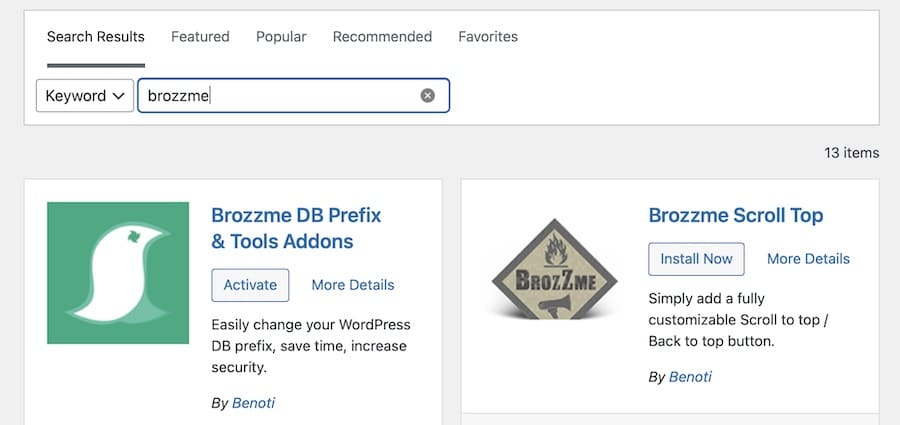
Вот и все! Теперь вы готовы использовать плагин.
После активации плагина вы можете изменить префикс базы данных WordPress. Просто перейдите в Инструменты > Префикс БД.
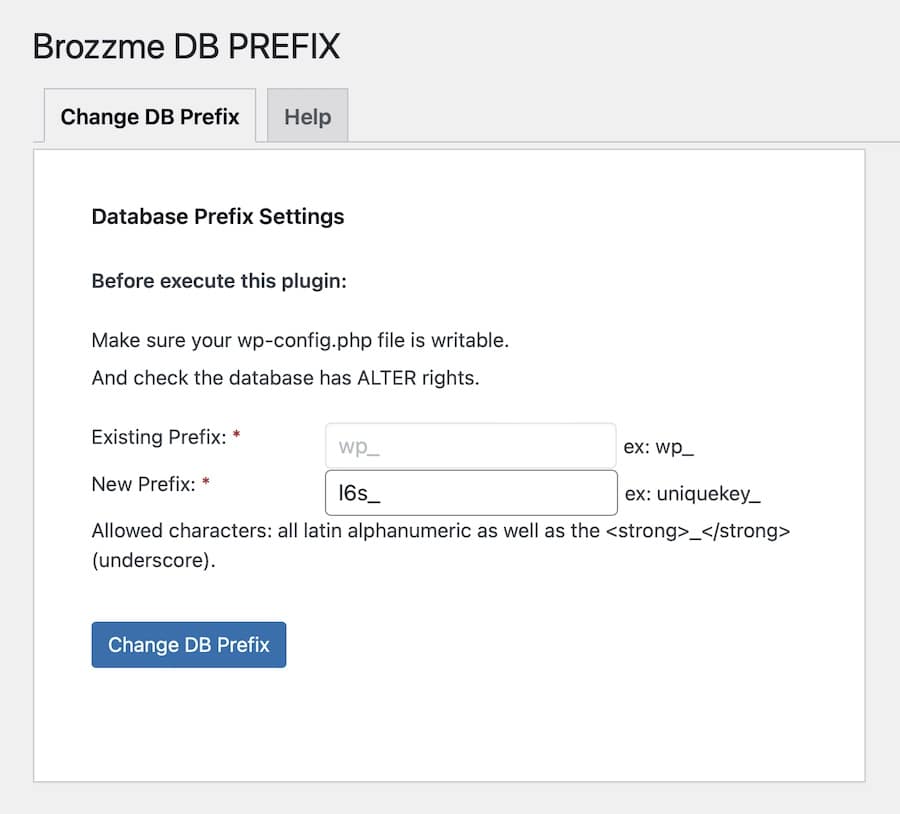
На этой странице вы найдете поле под названием «Новый префикс». Введите желаемый новый префикс. Затем нажмите кнопку «Изменить префикс БД».
Затем плагин обновит все ваши таблицы WordPress с новым префиксом.
После того, как плагин завершит обновление вашей базы данных, вы должны протестировать свой сайт WordPress, чтобы убедиться, что он все еще работает правильно. Просто откройте свой веб-браузер и перейдите на свой живой сайт. Если все выглядит нормально, обновление прошло успешно.
Способ 3 — с помощью администратора
Если вы не хотите использовать плагин, вы все равно можете изменить префикс базы данных WordPress с помощью инструмента под названием «Администратор» . Adminer — это простой PHP-скрипт, который помогает вам управлять базами данных.
Чтобы начать использовать Adminer, вам необходимо скачать последнюю версию с официального сайта. Получив его, загрузите файл PHP в основную папку вашего веб-сайта с помощью инструмента FTP, такого как FileZilla, как мы объясняли ранее.
После загрузки Adminer вы можете получить к нему доступ напрямую через веб-браузер. Текущая версия — 4.8.1, поэтому, если вы поместили файл в основную папку своего веб-сайта, вы можете перейти сюда , чтобы получить к нему доступ.
Оказавшись там, вы можете войти в систему и получить доступ к любой базе данных на вашем сервере. Однако в этом случае мы хотим изменить только префикс базы данных WordPress, поэтому вы можете игнорировать все остальные базы данных.
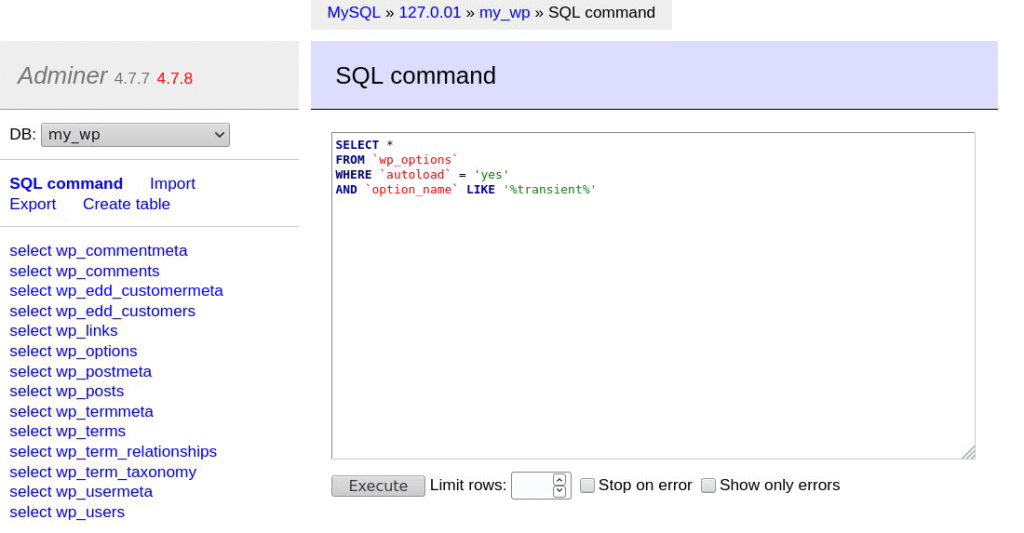
Перейдите на эту страницу и найдите свою базу данных WordPress с левой стороны. Затем щелкните вкладку под названием «Команда SQL» в верхней части страницы.
В пустом поле введите следующий запрос:
RENAME table wp_xxxx TO newprefix_xxxx; Обязательно замените « new prefix » фактическим префиксом, который вы хотите использовать. Например, если вы хотите изменить префикс базы данных для « wp_usermeta », после изменения он должен быть « newprefix_usermeta ».
Нажмите кнопку «Выполнить».
Повторите эти шаги для всех таблиц WordPress в вашей базе данных. Измените « wp_ » на новый префикс, который вы предпочитаете.
После того, как вы изменили начальную часть всех таблиц в вашей базе данных WordPress, вы должны проверить, правильно ли работает ваш сайт. Просто откройте свой сайт WordPress в веб-браузере и посмотрите, загружается ли он без проблем. Если все выглядит хорошо, вы закончили!
Отличная работа! Вы успешно изменили префикс базы данных WordPress и внесли необходимые обновления на свой сайт.
Подведение итогов
Изменение префикса базы данных в WordPress может сделать ваш сайт более безопасным. Обычно префикс базы данных устанавливается как «wp_», но вы можете легко выбрать другой.
Мы обсудили три способа изменения префикса базы данных WordPress: редактирование файла wp-config.php, использование плагина или использование администратора.
Мы надеемся, что эта статья научила вас, как уверенно менять префикс базы данных в WordPress.




